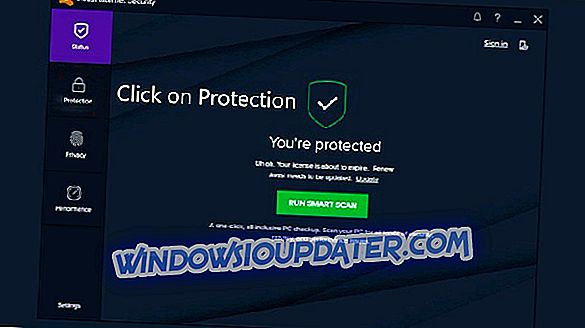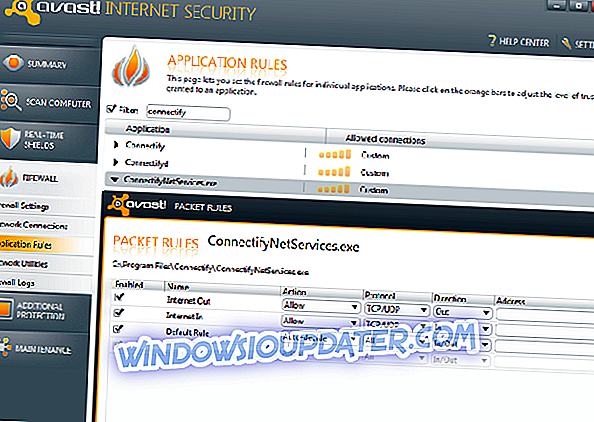Để thống nhất tất cả các tính năng bảo vệ tiêu chuẩn, các giải pháp chống vi-rút hiện đại đi kèm với tường lửa, công cụ chống thư rác và thậm chí các công cụ sao lưu và VPN của riêng chúng. Việc mua bộ tất cả trong một dễ dàng hơn là đạt được sự phong phú của các chương trình khác nhau. Tuy nhiên, đã xuất hiện một câu hỏi về khả năng sử dụng tường lửa của bên thứ ba, đặc biệt là khi họ tiếp tục chặn các ứng dụng của bên thứ ba khác. Giống như, trong trường hợp này, máy khách VPN.
Sự hợp tác giữa Tường lửa Windows tích hợp và các ứng dụng của bên thứ ba được giải quyết thông qua cài đặt, trong đó một ngoại lệ (điểm vào / thoát) được tạo tự động. Đáng buồn thay, điều đó không làm việc cho tường lửa của bên thứ ba là một phần của bộ phần mềm chống vi-rút. Do đó, dịch vụ VPN bị chặn theo mặc định và bạn sẽ cần bỏ chặn thủ công. Với mục đích đó, chúng tôi đã biên soạn danh sách các giải pháp có thể, vì vậy hãy đảm bảo kiểm tra chúng dưới đây.
Cách ngăn chặn phần mềm chống vi-rút của bạn khỏi VPN trong một vài bước đơn giản
- Thêm một ngoại lệ trong tường lửa
- Cho phép truy cập cổng SSL (tắt giám sát)
- Bám sát bảo vệ chống phần mềm độc hại và bỏ tường lửa của bên thứ ba
Giải pháp 1: Thêm một ngoại lệ trong tường lửa
Vì vậy, để tránh sự nhầm lẫn có thể xảy ra, đó không phải là chương trình chống vi-rút chặn VPN của bạn mà là tường lửa của bên thứ ba đi kèm. Vì vậy, những gì bạn sẽ cần làm để khắc phục vấn đề này là tạo một ngoại lệ cho tệp thực thi VPN. Quy trình này thay đổi từ bộ này sang bộ khác, vì vậy hãy đảm bảo google phiên bản của bạn và thêm một ngoại lệ.
Chúng tôi sẽ giải thích quy trình cho Avast và nó sẽ gần giống với quy trình cho các giải pháp tương tự khác. Với sự khác biệt nhỏ, tất nhiên. Đây là cách để VPN của bạn vượt qua Avast Firewall:
- Mở Avast Internet Security .
- Nhấp vào Bảo vệ và sau đó trên phần Tường lửa trong khung bên trái.
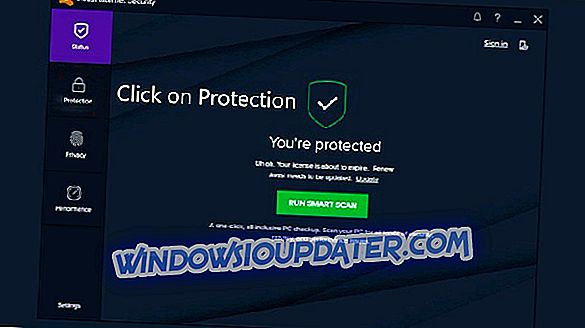
- Chọn quy tắc ứng dụng .
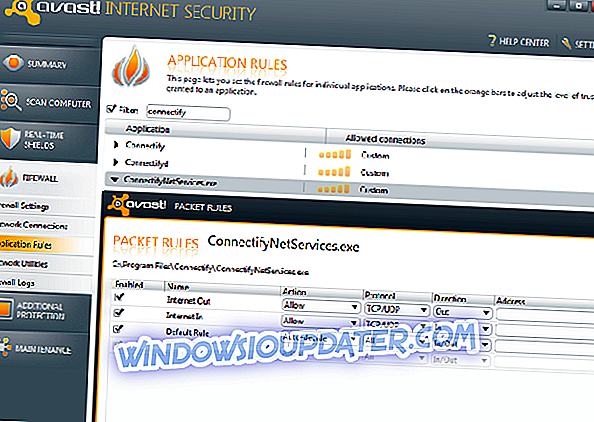
- Nhấp vào nút Nhóm mới của Nhóm ở phía dưới.
- Đặt tên nhóm mới theo tên VPN và thêm tệp exe của nó.
- Đặt tỷ lệ thanh màu cam thành tối đa 5 thanh cho cả tệp nhóm và tệp exe.
- Xác nhận thay đổi và bắt đầu lại VPN.
Sau đó, bạn sẽ có thể sử dụng VPN một cách liền mạch. Một tường lửa nên để nó giao tiếp tự do.
Để tránh loại sự cố giao tiếp giữa AV và VPN của bạn, chúng tôi khuyên bạn nên sử dụng công cụ Cyberghost VPN (flash sale 77%) (hiện giảm 50% cho tất cả các gói). Nó có một khả năng tương thích tuyệt vời và hỗ trợ tốt phía sau. Trên thực tế, nó là một trong những nhà lãnh đạo trên thị trường.
Giải pháp 2: Cho phép truy cập cổng SSL (tắt giám sát)
Một điều khác bạn nên xem xét việc vô hiệu hóa là giám sát cổng SSL (443) mà hầu hết các dịch vụ VPN sử dụng để kết nối. Một số giải pháp chống vi-rút đi kèm với bảo vệ truy cập web, sẽ chặn cổng này như một biện pháp an toàn. Do đó, chúng tôi khuyên bạn nên vô hiệu hóa biện pháp bảo mật đó hoặc vô hiệu hóa giám sát cho cổng nói trên.
- C READNG ĐỌC: 5 phần mềm diệt virus bảo mật mạng tốt nhất để sử dụng cho doanh nghiệp của bạn trong năm 2018
Cách tốt nhất để tìm hiểu cách thực hiện là google bộ phần mềm chống vi-rút của bạn hoặc yêu cầu trợ giúp từ nhóm hỗ trợ hoặc trên một diễn đàn chuyên dụng. Bạn nên tập trung vào các tùy chọn lá chắn web và tìm kiếm loại trừ cổng.
Giải pháp 3: Bám sát bảo vệ chống phần mềm độc hại và bỏ tường lửa của bên thứ ba
Cuối cùng, một bước rõ ràng là vô hiệu hóa hoàn toàn phần tường lửa của bộ phần mềm chống vi-rút và gắn bó với bảo vệ chống phần mềm độc hại. Windows đã đi kèm với Tường lửa Windows tích hợp đủ để bảo vệ PC của bạn. Tất nhiên, nó phụ thuộc vào nhu cầu của bạn và, trong sử dụng doanh nghiệp, Windows Firewall sẽ không cắt nó cho một số người dùng. Là một lưu ý phụ, đảm bảo rằng VPN của bạn được tin cậy. VPN xấu là một vấn đề nhiều hơn là giải pháp, và có lẽ, và có lẽ, một tường lửa của bên thứ ba chặn nó vì một lý do chính đáng.
Bằng cách này hay cách khác, nên kết luận bài viết này. Chúng tôi hy vọng rằng đó là một bài đọc hữu ích và bạn có thể làm cho phần mềm chống vi-rút và VPN cùng tồn tại trong vỏ Windows mà không gặp sự cố. Đảm bảo chia sẻ các giải pháp bổ sung hoặc đăng một hoặc hai câu hỏi trong phần bình luận bên dưới. Chúng tôi sẽ rất vui khi được nghe từ bạn.